'>
PCのパフォーマンスを起動したり、Windows 7のコンピューターの遅延の問題を修正したりするには、AMD RadeonHDグラフィックスドライバーを更新することをお勧めします。新しいAMDRadeonHDグラフィックスドライバーをダウンロードしてインストールする方法は2つあります。簡単な方法を選択してください。
方法1:ドライバーを手動でダウンロードしてインストールする
方法2:ドライバーを自動的にダウンロードしてインストールする
方法1:ドライバーを手動でダウンロードしてインストールする
AMDの公式Webサイトにアクセスして、ドライバーを手動でダウンロードしてインストールできます。適切なドライバを手動でダウンロードするには、AMDグラフィックカードのモデルを知っていることを確認してください。モデル名はデバイスマネージャーで確認できます。
デバイスマネージャを開く 次に、カテゴリの下にモデル名が表示されます ディスプレイアダプター 。 AMDグラフィックカードのモデル名を知っている場合は、AMDからドライバをダウンロードしてインストールする方法を段階的に読んで学習してください。

以下の手順に従って、最新のAMD Radeon HDグラフィックスドライバーをダウンロードします(たとえば、AMD Radeon HD 6550Dをダウンロードします)。
1.に移動します AMDドライバー+ダウンロードセンター 見つけて ドライバーを手動で選択する セクション。
2.2。 お持ちの製品の種類を選択してください (たとえば、デスクトップを使用している場合は、[デスクトップグラフィックス]を選択します。)
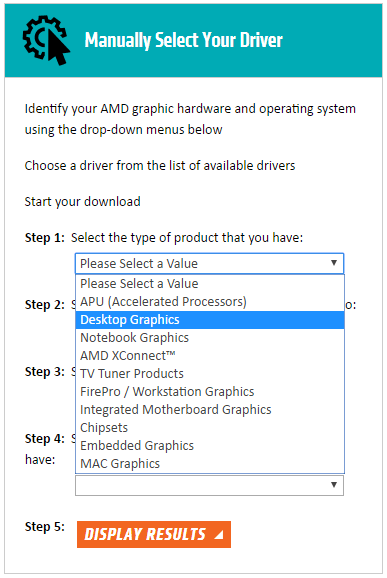
3.3。 製品ファミリを選択してください あなたの製品は 。 AMD Radeon HDグラフィックスカードの場合は、 RadeonHDシリーズ 。
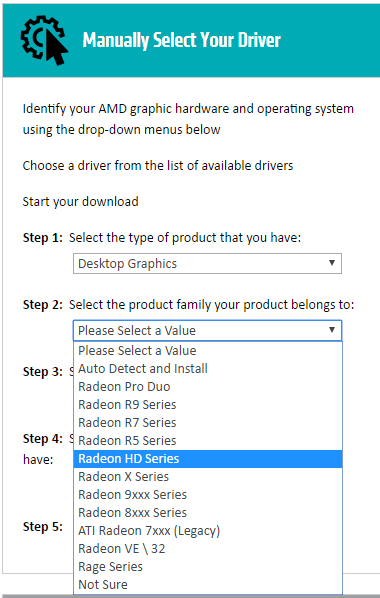
四。 製品を選択してください グラフィックカードモデルに応じて(AMD Radeon HD 6550D、Radeon HD 6xxxシリーズを選択します。)
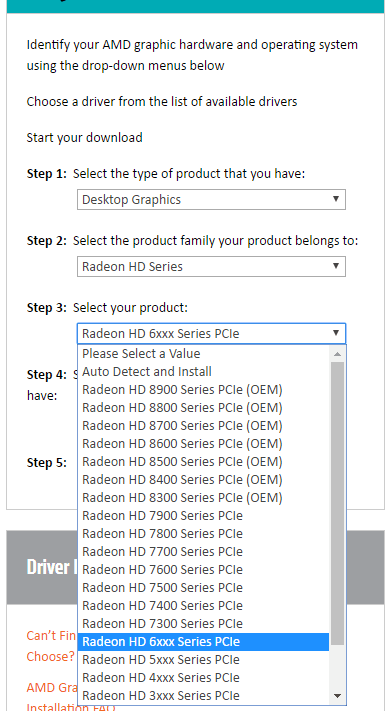
5.5。 お持ちのサポートされているオペレーティングシステムを選択してください (Windows 7 64ビットまたは32ビット)。
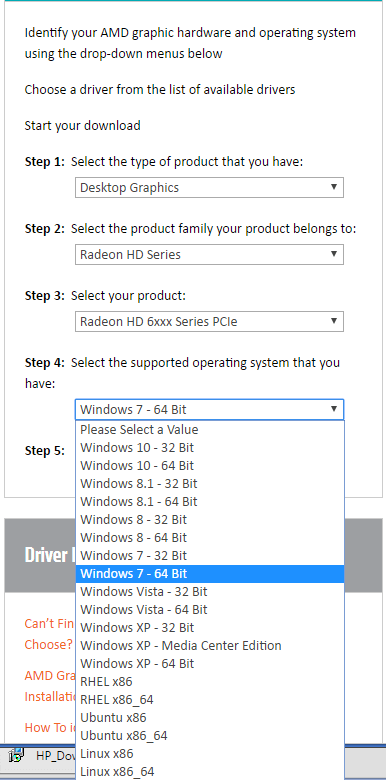
6.をクリックします 結果の表示 その後、ダウンロードページに移動します。
7.ダウンロードページで、ドライバーを見つけてクリックします ダウンロード ボタンをクリックして、ダウンロードプロセスを開始します。提供されるダウンロードオプションは、前の手順で行った選択によって異なることに注意してください。
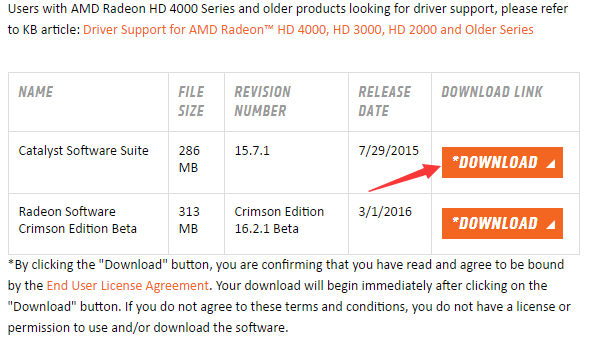
8.ダウンロードが完了したら、ダウンロードしたファイルをダブルクリックし、画面の指示に従ってドライバーをインストールします。
方法2:ドライバーを自動的にダウンロードしてインストールする
AMD Radeonグラフィックスドライバーを手動で更新するための忍耐力、時間、またはコンピュータースキルがない場合は、次のコマンドを使用して自動的に更新できます。 ドライバーが簡単 。
Driver Easyはコンピューターをスキャンして、コンピューター内の問題のあるドライバーを検出します。コンピュータが実行しているオペレーティングシステムを知る必要はありません。 Windows 7 AMD Radeon HDグラフィックスドライバーは、FreeバージョンまたはProバージョンのDriverEasyで自動的に更新できます。 しかし、Proバージョンでは、2回クリックするだけです(完全なサポートと30日間の返金保証があります) )。
1) ダウンロード DriverEasyをインストールします。
2)Driver Easyを起動し、 今スキャンして ボタン。 Driver Easyは、問題のあるすべてのドライバーを即座に検出し、新しいドライバーを提供します。
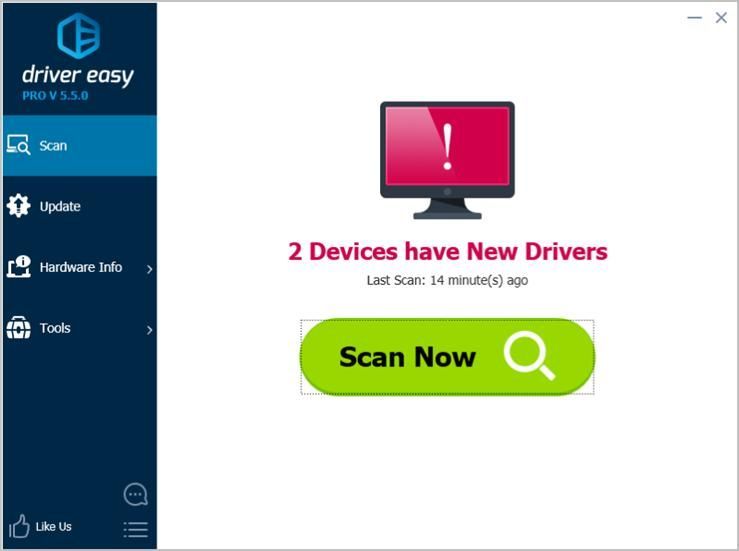
3)をクリックします 更新 AMD Radeon HDグラフィックスドライバーの横にあるボタンをクリックし、このドライバーの正しいバージョンをダウンロードしてインストールします。またはをクリックします すべて更新 ボタン(Proを使用する場合)を使用して、すべてのドライバーを自動的にダウンロードしてインストールします。
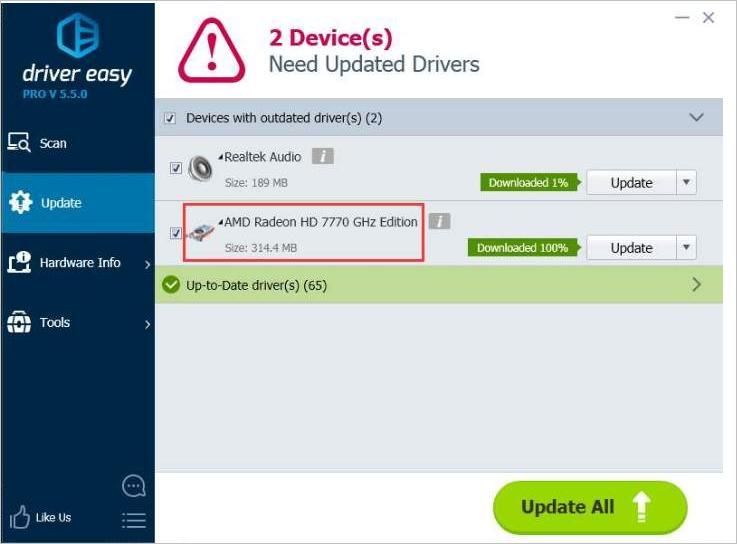
うまくいけば、Windows7でAMDRadeonHDグラフィックスドライバーを簡単に更新するのに役立つヒントが見つかります。ご不明な点がございましたら、以下にコメントを残してください。アイデアや提案をお聞かせください。




![PCでRedDead Redemption2がクラッシュする[解決済み]](https://letmeknow.ch/img/other/94/red-dead-redemption-2-crash-sur-pc.jpg)
![[解決済み] Windows10 / 11でADBデバイスが見つからないというエラー](https://letmeknow.ch/img/knowledge/27/adb-device-not-found-error-windows-10-11.png)
![[解決済み]不明なUSBデバイス(デバイス記述子要求の失敗)](https://letmeknow.ch/img/other/48/p-riph-rique-usb-inconnu.jpg)